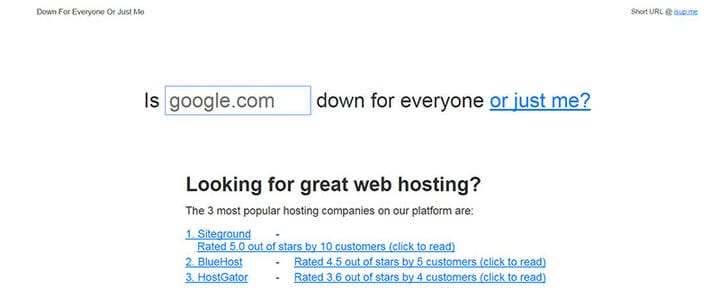Åtgärda 502 Bad Gateway-felet i WordPress %
På WordPress vet du aldrig vilket fel som kan uppstå. Dessa är ganska förvirrande och svåra att fixa för en person som inte är bekant med teknik. De vanligaste felen folk får när de använder WordPress är den vita skärmen och omöjligheten att upprätta en databasanslutning. Båda är lätta att fixa. En annan är 502 Bad Gateway-felet, och folk får det så ofta att det verkar vara en bra idé att skapa en guide för hur man fixar det.
502 Bad Gateway-felet kan vara svårt att felsöka på grund av en mängd olika orsaker. Först och främst måste du hitta källan till problemet. Sedan måste du ändra inställningarna för att få din webbplats på fötter igen. Inte alla WordPress-användare är bekanta med att lösa det här problemet, så den här guiden kommer definitivt att vara till nytta. Innan du åtgärdar 502-felet måste du förstå varför det uppstår. Läs mer om detta ämne nedan i den här artikeln skapad av vårt team på wpDataTables.
- Fixar för 502 Bad Gateway-felet
Orsaker till 502 Bad Gateway-felet
Orsakerna bakom 502 Bad Gateway-felen är:
- Server överbelastning
- Problem med routern
- Aggressiv webbläsarcache
- Problem med domännamnssystem
- Huvudservern är nere eller har ingen anslutning
- Förfrågningarna blockeras av en brandvägg
För att förstå vad 502 Bad Gateway betyder bör du också veta några saker om andra 500-statuskoder. Dessa är alla gateway-fel som indikerar att begäran accepterades, men ett problem uppstår med att uppfylla begäran på grund av servern.
Så vad är ett 502-fel i slutändan? Servern oavsett dess typ (gateway eller proxy) kommer att få ett ogiltigt svar från en annan inkommande server. Detta orsakar 502-felet. Ibland försvinner felet av sig självt efter ett par minuter och vissa sidor uppdateras, men det här är inte en ofta situation. Om du är en del av de olyckliga fallen, fortsätt läsa för att lära dig hur du fixar det.
Fixar för 502 Bad Gateway-felet
Laddar om sidan
En 502 Bad Gateway-fix som du bör prova innan något annat är att helt enkelt ladda om webbplatsen. Du kan ladda om webbplatsen genom att klicka på den uppdaterade webbplatsen eller trycka på F5. Du bör vänta en minut eller två mellan uppdateringarna för att se om något händer.
Vanligtvis löser sig 502-felet av sig självt eftersom orsaken bakom Bad Gateway-problemet orsakades av serveröverbelastning. Genom att vänta några ögonblick eller till och med byta webbläsare kommer problemet att lösas. För att säkerställa att webbplatsen är nere på grund av överbelastning av servern kan du komma åt downforeveryoneorjustme.com. Detta är en webbplats som talar om om det är ett problem på din sida eller om det är ett serverproblem.
Rensar cache
Den andra 502 Bad Gateway-felkorrigeringen som är enkel och snabb rensar cachen. Om uppdateringen inte gör något är det dags att få webbläsaren att glömma vad den vet om den sidan och ladda uppdaterad data från den. Om du trycker på CTRL + F5 (Windows) eller CMD + Shift + R (Mac) tas cachen bort från sidan du är på. Du kan också rensa cacheminnet från webbläsarens inställningar, där du har avancerade alternativ att välja mellan.
Inaktivera CDN/brandvägg
CDN, förkortning för Content Delivery Network, kan vara orsaken till 502 Bad Gateway-felet. CDN används för att leverera webbinnehåll på ett snabbare sätt, men det kan vara orsaken till att din webbplats kraschar vid laddning på grund av den extra kontrollpunkten mellan servern och webbläsaren som den lägger till. Detsamma gäller brandväggar. Om du använder någon av dessa, skulle det rekommenderas att tillfälligt inaktivera dem och se om problemet är löst eller inte.
När den väl har inaktiverats finns det ingen kontrollpunkt som behöver nås mellan servern och webbläsaren, vilket innebär att 502 Bad Gateway-felet bör lösas. Om du inte vet mycket om CDN kan du kontakta din tjänsteleverantör för support. Aktivera CDN igen när problemet är löst och se om webbplatsen fungerar som den ska.
Kontrollera plugins och teman för fel
Efter att ha uppdaterat sidan, rensat cacheminnet och inaktiverat CDN bör webbplatsen fungera bra. Om du fortfarande får ett 502 Bad Gateway-fel måste du kontrollera plugins och teman du använder. Det finns två situationer i det här fallet:
- Du kan komma åt din administratörsinstrumentpanel. I det här fallet behöver du helt enkelt komma åt plugins och välja Inaktivera. När du har avaktiverat alla plugins, uppdatera sidan och se om du får felet. Om inte, är problemet ett eller flera av plugin-programmen du använde. För att ta reda på vilka måste du aktivera plugin-programmen en efter en genom att följa stegen som nämnts tidigare och hitta den som inte beter sig. När 502 Gateway-felet återkommer vet du att plugin-programmet du just aktiverade är felaktigt. Sedan kan du starta ett supportärende i WordPress eller kontakta plugin-utvecklaren direkt för att få problemet åtgärdat.
- Du kan inte komma åt din administratörsöversikt. Om det här är din situation måste du inaktivera plugins genom att använda FTP eller kontrollpanelen. Gå till din WordPress rotkatalog och leta efter wp-innehåll. Navigera till plugins och byt namn på mappen så att din webbplats inte längre kan komma åt den. Kontrollera sedan om din webbplats fungerar. Om ja, är detta orsaken bakom 502 Bad Gateway-felet.
Detsamma gäller teman.
Kontrollera loggar för fel
Du kan generera WordPress-loggar och kontrollera dem för fel för att ta reda på varför 502 Bad Gateway visas. Hitta din wp-config.php-fil och klistra in denna kodbit i den:
define( 'WP_DEBUG', true );
define( 'WP_DEBUG_LOG', true );
define( 'WP_DEBUG_DISPLAY', false );Kör på ett PHP Timeout-problem
Om PHP-processen når sin "max_execution_time" som är konfigurerad på din server kommer den att sluta fungera och generera ett 502 Bad Gateway-fel. Detta är ett vanligt problem som helt enkelt kan lösas genom att höja värdena.
Du behöver inte göra det här själv. Kontakta WordPress-värden och be om en ökning av "max_input_time" som ursprungligen ställdes in för webbplatsen. Detta kan ta längre tid att fixa, men det är den rätta lösningen om inget annat fungerar.
Problem med värdserver
Slutligen, om alla steg som nämns i den här guiden inte fungerar, kan 502 Bad Gateway-felet orsakas av din värdserver. Det enda sättet att lösa den här situationen är att kontakta supportteamet och meddela dem om problemet du stöter på. De flesta WordPress-värdföretag kan fixa ett sådant problem ganska snabbt. Allt beror på vilket företag du väljer. Detta bör lösa 502 Bad Gateway-felet för gott.
Om du gillade att läsa den här artikeln om att fixa 502 bad gateway-felet, bör du kolla in den här om hur du fixar WordPress white screen of death.
Vi skrev också om några relaterade ämnen som hur man fixar err_ssl_version_or_cipher_mismatch, hur man fixar WordPress som inte skickar e-post, hur man fixar för många omdirigeringar, fixar WordPress http-fel vid uppladdning av bild och hur man fixar 504-fel.